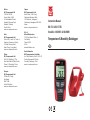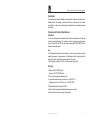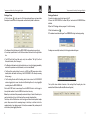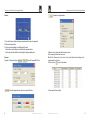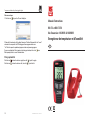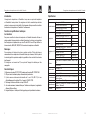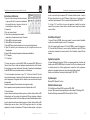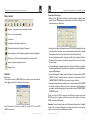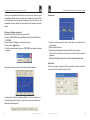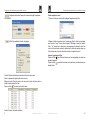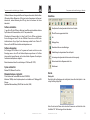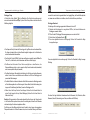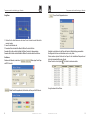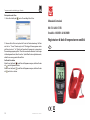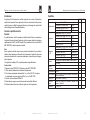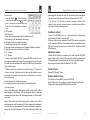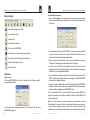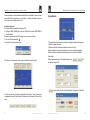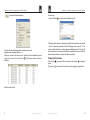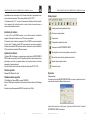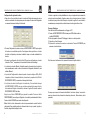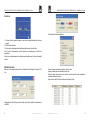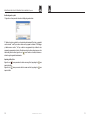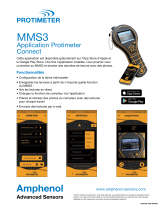Africa
RS Components SA
P.O. Box 12182,
Vorna Valley, 1686
20 Indianapolis Street,
Kyalami Business Park,
Kyalami, Midrand
South Africa
www.rs-components.com
Asia
RS Components Ltd.
Suite 1601, Level 16, Tower 1,
Kowloon Commerce Centre,
51 Kwai Cheong Road,
Kwai Chung, Hong Kong
www.rs-components.com
China
RS Components Ltd.
Unit 501, Building C, The
New Bund World Trade Center
Phase II, Shanghai, China
www.rs-components.com
Europe
RS Components Ltd.
PO Box 99, Corby,
Northants.
NN17 9RS
United Kingdom
www.rs-components.com
Japan
RS Components Ltd.
West Tower (12th Floor),
Yokohama Business Park,
134 Godocho, Hodogaya,
Yokohama, Kanagawa 240-0005
Japan
www.rs-components.com
U.S.A
Allied Electronics
7151 Jack Newell Blvd. S.
Fort Worth,
Texas 76118
U.S.A.
www.alliedelec.com
South America
RS Componentes Limitada
Av. Pdte. Eduardo Frei M. 6001-71
Centro Empresas El Cortijo
Conchali, Santiago, Chile
www.rs-components.com
Instruction Manual
RS-172 & RS-172TK
Stock No: 146-9091 & 146-9089
Temperature & Humidity Datalogger
EN

1
Temperature & Humidity Datalogger/English
Introduction
The Temperature & Humidity Datalogger is designed with a high accuracy Temperature &
Humidity Sensor. This datalogger is provided with features of high accuracy, fast response
and stability. It is widely used for monitoring and collecting data of environment temperature
and humidity.
Functions and Technical Specications
Functions:
You can monitor temperature and humidity values efficiently and conveniently for long time
periods by using the Datalogger. The readings are saved in the logger and simply read out
by your PC with USB. The LCD can show current readings, MAX, MIN, TIME, DATE and
temperature or humidity values.
Note:
This Datalogger should always be placed upright. If placed in low temperature and high
humidity environment, after measurement, the Datalogger should be placed upright until
vaporizing the beads completely before reading the data in the device.
If the Datalogger is connected to the PC, some battery power can be saved.
Features:
1. Memory for (RS-172)32700 values;
Memory for (RS-172TK)67584 values.
2. LCD to show some logging information easily.
3. Freely selectable measurement cycle from 1 sec. to 24h (RS-172);
Sampling rate can be set by PC from 1 sec. to 12h (RS-172TK).
4. Download collected data through PC’s USB.
5. Alarm display if user-defined maximum/minimum values are exceeded.
6. Analysis software used to view graph for logging data.
28/04/2021 Version No. 001

2 3
RS-172 RS-172TK
Relative
Humidity
Overall Range:0~100%
* *
Accuracy(0 to 20 and 80 to 100%) ±5.0%
Accuracy(20 to 40 and 60 to 80%) ±3.5%
Accuracy(40 to 60%) ±3.0%
Accuracy:
Overall Range: -40~70oC, -40~158oF
* *
Accuracy: -40 to -10 and +40 to +70°C ±2oC
Accuracy: -10 to +40°C ±1oC
Accuracy: -40~14oF, 104~158oF ±3.6oF
Accuracy: 14~104oF ±1.8oF
Temperature
K1, K2
Overall Range: -200 to 1300oC, -328 to 2372oF
*
Accuracy: -100 to 1300oC ±0.15%rgd+1.0oC
Accuracy: -200 to -100oC ±0.5%rgd+2.0oC
Accuracy: -148 to 2372oF ±0.15%rgd+1.8oF
Accuracy: -328 to -148oF ±0.5%rgd+3.6oF
Measuring
rate
1 sec. to 12h *
1 sec to 24h *
Memory 67584(each for Temperature, Humidity, Temp.K1, Temp.K2) *
32700 values *
Battery type 3.6V lithium * *
Battery life 3 months(rate at 5sec.)depending on measuring rate and use of
alarm leds * *
Size(Weight) 94 mm × 50 mm × 32 mm (91g) * *
Analysis
software Windows 98, Windows 2000, Windows XP, Windows vista,
Windows 7, Windows10 * *
Resolution 0.1%RH, 0.1oC * *
Specication: Operation Instructions:
1.Battery sign When battery is exhausted,
sign will be displayed. At this time, replacing
a new battery is necessary. The useful life of the battery
is more than 3 months.
2.TIME currently time
3.DATE currently data
4.Time and date are automatically switch mode and it
will switch for every 10s
5.MAX display maximum value during measuring
6.MIN display minimum value during measuring
7.REC sign showing that the data logger is under recording
8.FULL sign showing that the memorizer is full, the data logger will stop recording
9.%RH sign showing that the data logger is measuring humidity
10.°C - Centigrade
11.°F - Fahrenheit
12.When pressing the MAX/MIN button, it will hold MAX,MIN and time and date.The time
and date is also switched for every 10s. If you do not press any key within 40s, the meter
will automatically exit from the MAX MIN mode and return to the the data hold and measure
mode.
13.When loading the data, there will be “-PC-” sign displayed on the LCD. After all the data
is loaded, the data logger will display the real value from current measurement, but will stop
recording. The logger needs to be re-set if you need the recording function.
You can only view the data from the logger itself.
All settings will be only carried through the software installed in PC.
14.Alarm function
When the measured value exceeds the set upper limit or lower limit, the alarm LED will blink
one time per minute. Blinking Red LED shows temperature value exceeds limit, while blinking
Yellow LED shows humidity value exceeds limit.
When the measured value exceeds the set upper limit or lower limit, the alarm LED will blink
at the recording rate. Red LED blinking twice quickly shows TK1 temperature value exceeds
high limit or blinking once shows TK1 temperature value below low limit. While Yellow LED
blinking twice shows TK2 value exceeds high limit or blinking once shows TK2 temperature
value below low limit (RS-172TK).
Temperature & Humidity Datalogger/EnglishTemperature & Humidity Datalogger/English
28/04/2021 Version No. 00128/04/2021 Version No. 001

4 5
15.There will be “-LO-” sign displayed if the temperature/ humidity sensor is not well
connected. At this time, please open the back cover and re-install the sensor until the correct
measurement value is displayed.
Software installation
1. Insert the CD into the CD-ROM. After a short while, there will be installation interface
pop-up
You can install the software to your PC accordingly.
2. After the software is installed, keep the CD in the CD-ROM and connect the datalogger
with the PC by the USB cable. Then, there will be a USB Driver installation window
pop-up. Follow the instructions, select the path of CD driver and you the USB driver
installation will be complete.
Software application
The Datalogger USB software is a program for collecting data from the DATA LOGGER when
it is connected to a PC or notebook computer. The data may be displayed graphically, as
Excel or similar programs. The major functions are all listed in the main window.
Please see detail in PC software help instruction (RS-172TK).
System Required:
Windows 2000, Windows XP or Vista.
Minimum Hardware Required:
PC or NoteBook with Pentium 90MHz or higher 32 MB RAM ;
At least 7 MB byte hard disk space available to install HT Datalogger USB software.
Recommended display resolution 1024 x 768 with High Color(16 bit).
Main Menu
Save - Save the recorded data to the disk.
Open - Open a saved file.
Correct Time.
Datalogger Setup.
Download Data from the DATA LOGGER.
Show Graph-show the recorded data as a graph.
Show List- show the recorded data as a list.
Print- Print the graph or the list.
Help document
Operation
Correct Time
If you find the DATA LOGGER time is not correct, you can click the icon to open the
Correct Time Dialog:
Input the correct date and correct timepiece and click the “OK”button. The DATA LOGGER
time will update.
Temperature & Humidity Datalogger/EnglishTemperature & Humidity Datalogger/English
28/04/2021 Version No. 00128/04/2021 Version No. 001

6 7
Datalogger Setup
• Click on the icon on the menu bar. The Setup window will appear as shown below
Descriptions for each field in the Setup window are listed directly below the illustration:
• The Samprate Setup field instructs the DATA LOGGER to log readings at a specific rate.
• You can input specific data at the left Edit box and select the time unit at the right Combo
box.
• The LED Flash Cycle Setup field can be set by the user(Select “No Light”,It will not
flash,and the battery life is the longest.)
• The Manual and Automatic select buttons allow the user to start data logging immediately
when the Setup window is exited (Automatic) or at a later time (Manual).
• The Alarm Setup portion allows the user to set HIGH and LOW temperature, relative
humidity limits and disable the flashing of the DATA LOGGER’s LEDs thereby conserving
battery energy.
• The Circulating Record and No Circulating select buttons instruct the DATA LOGGER
continue logging data to cover the earlier data(Circulating Record) or stop logging(No
circulating) when the DATA LOGGER is full.
Click on the SETUP button to save changes. Press the DEFAULT button to set the Logger to
factory default condition. Press the CANCEL button to abort the setup.
Notes: Any stored data will be permanently erased when Setup is finished. To enable you to
save this data before it is lost, click Cancel and then you need to download data.
The battery will in all likelihood run out before logger will have finished specified sample
points. Always ensure that the remaining charge in the battery is sufficient to last the
complete duration of your logging exercise. If in doubt, we recommend that you always install
a fresh battery before logging critical data.
Datalogger Download
To transfer the readings stored in the Logger to the PC:
A.Connect the DATA LOGGER to the same USB port used when the DATALOGGER was
initialized.
B.Open the HT Datalogger software program if it is still not running
C.Click the Download icon .
D.The window shown below will appear. Press DOWNLOAD to begin transferring readings
If readings are successfully transferred, the Data graph window will appear.
The top field shows detailed infomation of the readings(Time, Sampling rate, data
numbers,Alarm Hi,Alarm Low,Max data,Min data and Avg data),
Temperature & Humidity Datalogger/EnglishTemperature & Humidity Datalogger/English
28/04/2021 Version No. 00128/04/2021 Version No. 001

8 9
Zoom in:
1. Press the left mouse button and drag a rectangle around the area to be expanded.
2. Release the mouse button.
3. Use the horizontal scrollbar to scroll through all the data.
Use the left vertical scrollbar to scroll through the temperature data.
Use the right vertical scrollbar to scroll through the relative humidity data.
Zoom out
Zoom out to full view by clicking Setup the Temp and RH Y Axis.
Setup the back ground color, grid color, temp and RH color.
Customize the graph window.
Allows the user to select which data to view as a trace.
Add or remove grid lines from x and y axis.
Mark Points: Places dots on the traces for the actual data points, breaking up the
continuous nature of a trace.
Click the list icon to get the list window.
It shows specific time and data.
Temperature & Humidity Datalogger/EnglishTemperature & Humidity Datalogger/English
28/04/2021 Version No. 00128/04/2021 Version No. 001

10
File save and open
1. Click the icon to open the 'file save' dialog box.
2. Name the file and save it with the default extension. The file will be saved with the “.record”
extension to be reopened in the HT Datalogger software program and also as a
“.xls”file to be opened in spreadsheet program or other word processing program.
To open an existing data file for viewing on the data graph window, click on the icon.
When prompted, select a. record file saved earlier.
Print graph and list
Click the icon to show the data as a graph,then click to print the graph.
Click the icon to show the data as a list, then click to print the list.
Manuel d'instructions
RS-172 et RS-172TK
No d'inventaire: 146-9091 & 146-9089
Enregistreur de température et d'humidité
FR
Temperature & Humidity Datalogger/English
28/04/2021 Version No. 001

1 2
introduction
L'enregistreur de température et d'humidité est conçu avec un capteur de température
et d'humidité de haute précision. Cet enregistreur est doté de caractéristiques de haute
précision, de réponse rapide et de stabilité. Il est largement utilisé pour surveiller et collecter
des données sur la température et l'humidité de l'environnement.
Fonctions et spécications techniques
Les fonctions:
Vous pouvez surveiller les valeurs de température et d'humidité de manière efficace et
pratique pendant de longues périodes en utilisant l’enregistreur. Les lectures sont enregistrées
dans l'enregistreur et simplement lues par votre PC avec USB. L'écran LCD peut afficher les
lectures actuelles, MAX, MIN, TIME, DATE et les valeurs de température ou d'humidité.
Remarque:
Cet enregistreur doit toujours être placé en position verticale. S'il est placé dans un
environnement à basse température et à humidité élevée, après la mesure, il doit être placé à
la verticale jusqu'à la vaporisation complète de goutellettes d’eau avant de lire les données
dans l'appareil.
Si l’enregistreur est connecté au PC, une partie de l'énergie de la batterie peut être
sauvegardée.
Caractéristiques:
1. Mémoire pour les valeurs (RS-172) 32700 ; mémoire pour (les valeurs RS-172TK167584.
2. LCD pour montrer facilement quelques informations de journalisation .
3. Cycle de mesure entièrement sélectionnable de 1 sec. à 24h (RS-172); Le taux
d'échantillonnage peut être réglé par PC en 1 seconde. à 12h (RS-172TK).
4. Télécharger les données collectées via le port USB du PC.
5. si les valeurs maximum / minimum définies par l'utilisateur sont dépassées, la signalisation
d’alarme s’affiche sur l’écran .
6. Le logiciel d’analyse est utilisé pour afficher le graphique pour la journalisation des données.
RS-172 RS-172TK
Humidité relative
Gammeglobale: 0 à 100%
* *
Précision (0 à 20 et 80 à 100%) ±5.0%
Précision (20 à 40 et 60 à 80%) ±3.5%
Précision (40 à 60%) ±3.0%
Température
Précision globale : -40 à 70oC, -40 à 158oF
* *
Précision: -40 à -10 and +40 à +70°C ±2oC
Précision: -10 à +40°C ±1oC
Précision: -40 à14oF, 104 à 158oF ±3.6oF
Précision: 14 à 104oF ±1.8oF
Température K1,
K2
Overall Range: -200 à 1300oC, -328 à 2372oF
*
Précision: -100 à 1300oC ±0.15%rgd+1.0oC
Précision: -200 à -100oC ±0.5%rgd+2.0oC
Précision: -148 à 2372oF ±0.15%rgd+1.8oF
Précision: -328 à -148oF ±0.5%rgd+3.6oF
Mémoire
67584 (chacun de Temperature, d’humidité, Temp.K1, Temp.
K2) *
32700 valeurs *
Taux de mesure 1 seconde. à 12h *
1 sec à 24h *
Type de batterie Lithium à 3.6V * *
Vie de la batterie Taux de 3 mois à 5 sec.) Selon le taux et l'utilisation des
affiches d'alarme * *
Taille(poids) 94 mm x 50 mm x 32 mm (91g) * *
Logicield'analyse Windows 98, Windows 2000, Windows XP, Windows vista,
Windows 7, Windows10 * *
Résolution 0.1%RH, 0.1°C * *
Spécication:
Enregistreur de température et d'humidité / FrancaisEnregistreur de température et d'humidité / Francais
28/04/2021 Version No. 00128/04/2021 Version No. 001

3 4
Instructions d'utilisation:
1. Signe de la betterie. Lorsque la batterie est épuisée,
le signe sera affiché. À ce moment, le remplacement
d'une nouvelle batterie est nécessaire. La durée de
vie de la batterie est de plus de 3 mois.
2. Temps actuel
3. Date des données d’actuel
4. Time et date sont automatiquement le mode de
commutation et il commutera pour chaque 10 secondes.
5. l’affiche MAX lors de la valeur maximale
6. l’affiche MIN lors de la valeur minimale.
7. Signe de REC montrant que l'enregistreur est en cours pour les enregistrements.
8. Signe FULL montrant que le mémorisateur est plein, l'enregistreur arrêtera avec
l'enregistrement
9. Signe du % RH montrant que l'enregistreur de données mesure l'humidité de
10. oC - Centigrade
11. oF - Fahrenheit
12. Lorsque vous appuyez sur le bouton MAX / MIN, vous maintenez MAX, MIN ,puis sur
l'heure et la date. L'heure et la date sont également commutées dans toutes les 10 secondes.
Si vous n'appuyez sur aucune touche dans les 40 secondes, l'appareil quitte automatiquement
le mode MAX MIN et revient en mode de maintien et sur des données.
13. Lors du chargement des données, le signe "-PC-" s'affiche sur l'écran LCD. Une fois
toutes les données chargées, l'enregistreur affiche la valeur réelle de la mesure en cours, mais
arrête l'enregistrement. L'enregistreur doit être réinitialisé si vous avez besoin de la fonction
d'enregistrement.
Vous pouvez uniquement afficher les données du consignateur lui-même.
Tous les paramètres seront uniquement transmis via le logiciel installé sur le PC.
14. Fonction d’alarme
Lorsque la valeur mesurée dépasse la limite supérieure ou la limite inférieure définie, la DEL
d'alarme clignote une fois par minute. La clignotante de LED rouge indique que la valeur de
température dépasse la limite. La LED jaune indique que la valeur d'humidité dépasse la limite.
Lorsque la valeur mesurée dépasse la limite supérieure ou la limite inférieure définie, la DEL
d'alarme clignote avec une vitesse . Quand le DEL rouge clignote deux fois , cela indique
rapidement que la valeur de la température TK1 dépasse la limite supérieure ou s’il clignote
une fois , cela veut dire que la température TK1 est dépasse la limite inférieure . Lorsque la
DEL jaune clignote deux fois, la valeur TK2 dépasse la limite haute ou s’il clignote une fois
,cela indique que la température TK2 est en dessous de la limite inférieure (RS-172TK).
15. Le signe "-L0-" sera affiché si le capteur de température / humidité n'est pas bien
connecté. À ce stade, ouvrez le capot arrière et réinstallez le capteur jusqu'à ce que la valeur
correcte s'affiche.
Installation du logiciel
1. Insérez le CD dans le CD-ROM. Après un court moment, il y aura une interface d'installation
pop-Vous pouvez installer le logiciel sur votre PC en conséquence.
2.Une fois le logiciel installé, conservez le CD sur le CD-ROM et connectez l'enregistreur au
PC à l'aide du câble USB. Ensuite, il y aura une fenêtre d'installation du pilote USB. Suivez
les instructions, sélectionnez le chemin du pilote de CD et l'installation du pilote USB sera
terminée.
Application logicielle
Le logiciel Datalogger(d’enregistreur) USB est un programme permettant de collecter des
données à partir du DATA LOGGER lorsqu'il est connecté à un PC ou à un ordinateur portable.
Les données peuvent être affichées graphiquement, comme Excel ou des programmes
similaires. Les principales fonctions sont toutes listées dans la fenêtre principale.
Veuillez voir les détails dans l'instruction d'aide du logiciel PC (RS-172TK).
Systèmerequis:
Windows 2000, Windows XP ou Vista.
Matériel minimum requis:
PC ou NoteBook avec Pentium 90 MHz ou supérieur 32 Mo RAM;
Au moins 7 Mo d'espace de disque disponible pour installer le logiciel HT Datalogger USB.
Résolution d'affichage recommandée 1024x768 avec High Color (16 bits).
Enregistreur de température et d'humidité / FrancaisEnregistreur de température et d'humidité / Francais
28/04/2021 Version No. 00128/04/2021 Version No. 001

5 6
Menu principal
Enregistrer – sauvegarder les données enregistrées du disque
Ouvrir – ouvre un fichier enregistré
L’heureexacte
Configuration de Data logger( l’enregistreur )
Télécharger les données de Data logger ( l’enregistreur )
Afficher le graphique – afficher les données enregistrées sous la forme de graphique
Afficher la liste – afficher les données enregistrées sous une forme listée
Imprimer – imprimer le graphique ou la liste
Document d’aide
Opération
Heure exacte
Si vous trouvez que l'heure de DATA LOGGER n'est pas correcte, vous pouvez cliquer sur
l'icône pour ouvrir la boîte de dialogue Time pour corriger:
Entrez la bonne date et la bonne pièce et cliquez sur le bouton "OK". L'heure de DATA
LOGGER sera mise à jour.
Conguration du Datalogger
• Cliquez sur l'icône dans la barre de menu. La fenêtre de configuration apparaît comme
indiqué ci-dessous Descriptions pour chaque champ de la fenêtre de configuration sont
listées directement sous l'illustration:
• Le champ de la configuration de Samprate indique à DATA LOGGER d'enregistrer les lectures
à un débit spécifique. Vous pouvez entrer des données spécifiques dans la boîte de dialogue
Edit de gauche et sélectionner l'unité de temps dans la zone de liste du coté droit.
• Le champ Configuration du cycle de clignotement de la DEL peut être réglé par l'utilisateur
(Sélectionnez «Aucune lumière», Il ne clignotera pas quand la durée de vie de la batterie
est encore longue.)
• Les boutons Manuel et Automatique permettent à l'utilisateur de démarrer la consignation
des données immédiatement lorsque la fenêtre de configuration est fermée (Automatique)
ou plus tard (Manuellement).
• La partie de Configuration d'alarme permet à l'utilisateur de régler la température HAUTE
et BASSE, les limites d'humidité relative et de désactiver le clignotement des DEL de
l'ENREGISTREMENT DE DONNÉES afin de conserver l'énergie de la batterie.
• Les boutons d’enregistrement en circulation et non en circulation indiquent à DATA LOGGER
de continuer à enregistrer les données pour couvrir les données antérieures (Enregistrement
en circulation) ou arrêter l'enregistrement (Aucune circulation) lorsque l'ENREGISTREMENT
DE DONNÉES est plein.
Cliquez sur le bouton SETUP pour enregistrer les modifications. Appuyez sur le bouton
DEFAULT pour régler le Logger aux conditions d'usine par défaut. Appuyez sur le bouton
CANCEL pour annuler la configuration.
Remarques: Toutes les données stockées seront définitivement effacées une fois l'installation
terminée. Pour vous permettre d'enregistrer ces données avant qu'elles ne soient perdues,
cliquez sur Annuler, puis vous devez télécharger des données.
Enregistreur de température et d'humidité / FrancaisEnregistreur de température et d'humidité / Francais
28/04/2021 Version No. 00128/04/2021 Version No. 001

7 8
La batterie sera probablement épuisée avant que l'enregistreur ait terminé les points
d'échantillonnage spécifiés. Assurez-vous toujours que la charge restante dans la batterie
est suffisante durant toute votre exercice d'enregistrement. En cas de doute, nous vous
recommandons de toujours installer une nouvelle batterie avant d'enregistrer les données
critiques.
Télécharger le Datalogger (enregistreur)
Pour transférer les lectures stockées dans le Logger vers le PC:
A. Connectez le DATA LOGGER au même port USB que celui utilisé lors de l'initialisation du
DATALOGGER.
B. Ouvrez le logiciel HT Datalogger s'il ne fonctionne toujours pas
C. Cliquez sur l'icône Télécharger.
D. La fenêtre ci-dessous apparaîtra. Appuyez sur TÉLÉCHARGER pour commencer à transférer
des lectures
Si les lectures sont transférées avec succès, la fenêtre du graphique apparaîtra.
Le champ supérieur affiche des informations détaillées sur les lectures (temps, taux
d'échantillonnage, numéros de données, alarme haute, alarme basse, données max,
données min et données moyennes),
Agrandir dans :
1. Appuyez sur le bouton gauche de la souris et faites glisser un rectangle autour de la
zone à développer.
2. Relâchez le bouton de la souris.
3. Utilisez la barre de défilement horizontale pour faire défiler toutes les données.
Utilisez la barre de défilement verticale gauche pour faire défiler les données de
température.
Utilisez la barre de défilement verticale droite pour faire défiler les données d'humidité relative.
Rétrécir dans
Effectuez un retricement arrière pour afficher la vue complète en cliquant sur Annuler le
retricement de l’ Axe Y pour définir l'axe Temp Y et RH Y.
Enregistreur de température et d'humidité / FrancaisEnregistreur de température et d'humidité / Francais
28/04/2021 Version No. 00128/04/2021 Version No. 001

9 10
Configuration de la couleur d'arrière-plan, la couleur de la grille, la température
et la couleur RH.
Affiche Personnalisédans la fenêtre du graphique.
Permet à l'utilisateur de sélectionner les données à afficher en tant que trace.
Ajoutez ou supprimez des lignes de grille sur les axes x et y.
Marquer des points: Place des points sur les traces pour les points de données réels, en
brisant la nature continue d'une trace.
Cliquez sur l'icône de la liste pour obtenir la fenêtre .
Il montre le temps et les données spécifiques.
Fichier enregistrer et ouvrir
1. Cliquez sur l'icône pour ouvrir la boîte de dialogue d'enregistrement de fichier.
2. Nommez le fichier et enregistrez-le avec l'extension par défaut. Le fichier sera sauvegardé
avec l'extension ".record" à rouvrir dans le logiciel HT Datalogger et aussi sous forme de
fichier ", xls" à ouvrir dans un tableur ou un autre programme de traitement de texte. Pour
ouvrir un fichier de données existant à visualiser dans la fenêtre du graphique, cliquez sur
l'icône. Lorsque vous y êtes invité, sélectionnez le fichier et enregistrez le plus tôt.
Imprimer le graphique et la liste
Cliquez sur l'icône pour afficher les données sous forme de graphique, puis cliquez pour
imprimer le graphique.
Cliquez sur l'icône pour afficher les données sous forme de liste, puis cliquez dessus pour
imprimer la liste.
Enregistreur de température et d'humidité / FrancaisEnregistreur de température et d'humidité / Francais
28/04/2021 Version No. 00128/04/2021 Version No. 001

1
Bedienungsanleitung
RS-172 & RS-172TK
Inventar Nr: 146-9091 & 146-9089
Temperatur-und feuchte-Datalogger
DE
Einführung
Der Temperatur-und Feuchtigkeits-Datalogger ist mit einem hochpräzisen Temperatur-
und Feuchtigkeits Sensor ausgelegt. Dieser Datenlogger ist mit Eigenschaften der hohen
Genauigkeit, der schnellen Reaktion und der Stabilität versehen. Es ist weit verbreitet für die
Überwachung und Sammlung von Daten über Umgebungstemperatur und Luftfeuchtigkeit
verwendet.
Funktionen und technische Spezikationen
Funktionen:
Mit dem Datenlogger können Sie Temperatur-und Feuchtigkeitswerte über lange Zeiträume
effizient und komfortabel überwachen. Die Messwerte werden im Logger gespeichert und
einfach von Ihrem PC mit USB ausgelesen. Das LCD kann aktuelle Messwerte, Max, min, Zeit,
Datum, Temperatur oder Feuchtewerte anzeigen.
Beachten:
Dieser Datalogger sollte immer aufrecht aufgestellt werden. Wenn Sie in einer Umgebung mit
niedriger Temperatur und hoher Luftfeuchtigkeit platziert werden, sollte der Datenlogger nach
der Messung aufrecht aufgestellt werden, bis die Perlen vollständig verdampft sind, bevor Sie
das Gerät lesen.
Wenn der Datalogger mit dem PC verbunden ist, kann der Akku aufgeladen werden.
Funktionen:
1. Speicher für (RS-172) 32700-Werte; Speicher für (RS-172TK167584-Werte.
2. LCD, zum einiger Protokollierungsinformationen leicht zu zeigen.
3. Frei wählbarer Messzyklus von 1 Sek. bis 24Std. (RS-172); Die Abtastrate kann per PC
von 1 Sek. bis 12Std. RS-172TK eingestellt werden.
4. Laden Sie gesammelte Daten über PC es USB herunter.
5. Alarm Anzeige, wenn benutzerdefinierte maximal-/Minimalwerte überschritten werden.
6. Analyse-Software verwendet, um Graphik für die Protokollierung von Daten zu sehen.
Temperatur-und feuchte-Datalogger / Deutsch
28/04/2021 Version Nr. 001

2 3
RS-172 RS-172TK
Relative
Luftfeuchtigkeit
Gesamtsortiment: 0 bis 100%
* *
Genauigkeit (0 bis 20 und 80 bis 100%) ±5.0%
Genauigkeit (20 bis 40 und 60 bis 80%) ±3.5%
Genauigkeit (40 bis 60%) ±3.0%
Temperatur
Gesamtsortiment : -40 bis 70oC, -40 bis 158oF
* *
Genauigkeit -40 bis -10 und +40 bis
+70°C ±2oC
Genauigkeit -10 bis +40°C ±1oC
Genauigkeit -40 bis 14oF, 104 bis 158oF ±3.6oF
Genauigkeit 14 bis 104oF ±1.8oF
Temperatur K1, K2
Gesamtsortiment -200 bis 1300oC, -328 bis 2372oF
*
Précision: -100 bis 1300oC ±0.15%rgd+1.0oC
Précision: -200 bis -100oC ±0.5%rgd+2.0oC
Précision: -148 bis 2372oF ±0.15%rgd+1.8oF
Précision: -328 bis -148oF ±0.5%rgd+3.6oF
Speicher 67584(je nach Temperatur, Humidity, Temp.KI, Temp.K2) *
32700 Werte *
Messgeschwindigkeit 1 Sekunden bis 12Std *
1 Sekunden bis 24Std *
Batterietyp 3.6V lithium * *
Batterielebensdauer 3 Monate Preis bei 5Sek.) Je nach Messgeschwindigkeit
und Einsatz von Alarm-LEDs * *
Größe (Gewicht) 94 mm x 50 mm x 32 mm (91g) * *
Analysesoftware Windows 98, Windows 2000, Windows XP, Windows vista,
Windows 7, Windows10 * *
Auflösung 0.1 %RH, 0.1°C * *
Spezikation: Bedienungsanleitung:
1. Batterie-Zeichen. Wenn der Akku erschöpft ist,
wird das Zeichen angezeigt. Zu diesem Zeitpunkt
ist der Austausch einer neuen Batterie erforderlich.
Die Nutzungsdauer der Batterie beträgt mehr als 3
Monate.
2. Zeit aktuell Zeit
3. Datum aktuell Daten
4. Uhrzeit und Datum werden automatisch gewechselt und es schaltet für jeden 10s
5. Max Anzeigewert während der Messung
6. min Anzeige Minimalwert während der Messung
7. REC-Zeichen, das anzeigt, dass der Datenlogger Aufnahme
8. Volles Zeichen zeigt, dass der Auswendiger ist voll, der Datenlogger stoppt die Aufnahme
9. % RH-Zeichen, dass der Datenlogger die feuchte misst
10. °C - Celsius
11. °F - Fahrenheit
12. Wenn Sie die Taste max/min drücken, wird Max, min und Time und Date gedrückt. Die
Uhrzeit und das Datum werden auch für jede 10s geschaltet. Wenn Sie innerhalb der 40er
Jahre keine Taste drücken, wird das Messgerät automatisch aus dem max-min-Modus
aussteigen und den Daten Hold und Messungs-Modus zurückgeben.
13.Beim Laden der Daten wird auf dem LCD-Display das Zeichen "-PC-" angezeigt. Nachdem
alle Daten geladen wurden, zeigt der Datenlogger den realen Wert der aktuellen Messung an,
stoppt aber die Aufnahme. Wenn Sie die Aufnahmefunktion benötigen, werden die Logger-
Anforderungen neu eingestellt.
Sie können nur die Daten aus dem Logger selbst anzeigen.
Alle Einstellungen werden nur durch die im PC installierte Software durchgeführt.
14.Alarm Funktion
Wenn der Messwert die eingestellte Ober-oder Untergrenze überschreitet, blinkt die Alarm-
LED einmal pro Minute. Blinkende rote LED zeigt an, dass der Temperaturwert den Grenzwert
überschreitet, während blinkende gelbe LED zeigt, dass der Feuchtewert die Grenze
überschreitet.
Wenn der Messwert die eingestellte Ober-oder Untergrenze überschreitet, blinkt die Alarm-
LED einmal pro Minute. Blinkende rote LED zeigt an, dass der Temperaturwert den Grenzwert
überschreitet, während blinkende gelbe LED zeigt, dass der Feuchtewert die Grenze
überschreitet.
Temperatur-und feuchte-Datalogger / DeutschTemperatur-und feuchte-Datalogger / Deutsch
28/04/2021 Version Nr. 00128/04/2021 Version Nr. 001

4 5
15.Wenn der Messwert die eingestellte Ober-oder Untergrenze überschreitet, blinkt die Alarm-
LED einmal pro Minute. Blinkende rote LED zeigt an, dass der Temperaturwert den Grenzwert
überschreitet, während blinkende gelbe LED zeigt, dass der Feuchtewert die Grenze
überschreitet.
Software installation
1. Legen Sie die CD in die CD-Rom ein. Nach einer kurzen Weile wird es Installations-Interface
Pop-Sie können die Software installieren, ist Ihr PC entsprechend dafür.
2.Nachdem die Software installiert ist, halten Sie die CD in der CD-Rom und verbinden
Sie den Datalogger mit dem PC über das USB-Kabel. Dann wird es ein USB-Treiber-
Installationsfenster Pop-up. Folgen Sie den Anweisungen, wählen Sie den Pfad des CD-
Treibers und Sie die USB-Treiber-Installation wird abgeschlossen sein.
Software-Anwendung
Die Datalogger USB-Software ist ein Programm zum Sammeln von Daten aus dem
Datenlogger, wenn es bis ein PC oder Notebook-Computer angeschlossen ist. Die Daten
können grafisch dargestellt werden, wie Excel oder ähnliche Programme. Die wichtigsten
Funktionen sind im Hauptfenster aufgelistet.
Weitere Informationen finden Sie in der Anleitung zur PC-Software (RS-172TK).
System erforderlich:
Windows 2000, Windows XP oder Vista.
Minimale Hardware erforderlich:
PC oder Notebook mit Pentium 90MHz oder höher 32 MB RAM ;
Mindestens 7 MB Byte freier Festplattenspeicher bis zur Installation von HT Datalogger USB-
Software.
Empfohlene Bildschirmauflösung 1024x768 mit hoher Farbe (16 Bit).
Main Menu
Save-Speichern Sie die aufgezeichneten Daten bis zur Festplatte.
Öffnen-Öffnen einer gespeicherten Datei.
Zeit.
Datalogger Setup.
Download von Daten aus dem Datenlogger
Schaubild-zeige die aufgezeichneten Daten als Graphik
Liste anzeigen-die aufgezeichneten Daten werden als Liste angezeigt.
Drucken-drucken Sie das Diagramm oder die Liste.
Hilfedokument
Betrieb
Richtige Zeit
Wenn Sie die Zeit des Datenloggers nicht richtig finden, können Sie auf das Symbol ist das
richtige Zeit-Dialog Feld geöffnet:
Geben Sie das korrekte Datum und den korrekten Zeitmesser ein und klicken Sie auf die
Schaltfläche "OK". Die Daten Logger-Zeit wird aktualisiert.
Temperatur-und feuchte-Datalogger / DeutschTemperatur-und feuchte-Datalogger / Deutsch
28/04/2021 Version Nr. 00128/04/2021 Version Nr. 001

6 7
Datalogger Setup
• Klicken Sie auf das Symbol in der Menüleiste. Das Setup-Fenster wird angezeigt,
wie unten beschrieben Beschreibungen für jedes Feld im Setup-Fenster sind direkt unter der
Abbildung aufgeführt:
• Das Samprate Setup-Feld weist die Daten Logger bis Log-Werte mit einer bestimmten Rate.
Sie können bestimmte Daten im linken Bearbeitungsfeld eingeben und die Zeiteinheit im
rechten Kombinationsfeld auswählen..
• Das Setup-Feld für den LED-Blitz Zyklus kann vom Benutzer eingestellt werden (Wählen Sie
"kein Licht", es blinkt nicht, und die Lebensdauer der Batterie ist die längste.)
• Die Manual-und Automatic-Select-Tasten ermöglichen es dem Benutzer, die
Datenprotokollierung sofort zu starten, wenn das Setup-Fenster beendet wird (automatisch)
oder zu einem späteren Zeitpunkt (manuell).
• Der Alarm Einrichtungs Teil ermöglicht dem Benutzer bis Set hohe und niedrige Temperatur,
relative Feuchte Grenzen und deaktivieren das Blinken der LEDs des Datenloggers und
sparen damit Batterieenergie.
• Der Umlauf Rekord und keine zirkulierenden Select-Buttons weisen den Datenlogger weiter
an Protokollierungsdaten bis zur Abdeckung der früheren Daten (Umlauf Aufzeichnung) oder
stoppen der Protokollierung (kein Umlauf), wenn der Datenlogger voll ist.
• Klicken Sie auf die Setup-Taste bis Save Changes. Drücken Sie die Standard-Taste bis
setzen Sie die Logger bis Factory Default-Bedingung. Drücken Sie die Cancel-Taste bis
Abbruch des Setup-.
Beachten: Alle gespeicherten Daten werden dauerhaft gelöscht, wenn das Setup beendet
ist. bis Sie diese Daten speichern können, bevor Sie verloren gehen, klicken Sie auf Abbrechen
und dann benötigen Sie die heruntergeladenen Daten.
Die Batterie wird aller Wahrscheinlichkeit nach Auslaufen, bevor Logger die angegebenen
Probepunkte beendet hat. Stellen Sie immer sicher, dass die restliche Ladung in der Batterie
ausreicht bis zum letzten die gesamte Dauer ihrer Logging-Übung. Im Zweifelsfall empfehlen
wir, immer eine neue Batterie zu installieren, bevor Sie kritische Daten protokollieren.
Datalogger Download
So übertragen Sie die im Logger gespeicherten Messwerte bis zum PC:
A. Verbinden des Datenloggers bis zum gleichen USB-Port, der beim Initialisieren des
Dataloggers verwendet wurde.
B. Öffnen Sie das HT-Datalogger-Softwareprogramm, wenn es noch nicht läuft
C. Klicken Sie auf das Download-Symbol .
D. Das unten abgebildete Fenster wird angezeigt. Drücken Sie Download bis Begin
Lesungen übertragen
Das unten abgebildete Fenster wird angezeigt. Drücken Sie Download bis Begin Lesungen
Rücklage.
Das obere Feld zeigt detaillierte Informationen über die Messwerte (Zeit, Abtastrate, Daten
Nummern, Alarm Hi, Alarm niedrig, max. Daten, min-Daten und AVG-Daten),
Temperatur-und feuchte-Datalogger / DeutschTemperatur-und feuchte-Datalogger / Deutsch
28/04/2021 Version Nr. 00128/04/2021 Version Nr. 001

8 9
Vergrößern:
1. Drücken Sie die linke Maustaste und ziehen Sie ein Rechteck um den Bereich bis
erweitert werden.
2. Lassen Sie die Maustaste los.
3. Verwenden Sie die horizontale Scrollbar bis Blättern Sie durch alle Daten.
Verwenden Sie die linke vertikale Scrollbar bis Blättern Sie durch die Temperaturdaten.
Verwenden Sie die Rechte vertikale Scrollbar bis Blättern Sie durch die relative Feuchte Daten.
Verkleinern
Verkleinern bis Vollansicht, indem Sie auf Klicken legen Sie die Temp-
und RH-Y-Achse fest.
Stellen Sie die Hintergrundfarbe, die Rasterfarbe, die Temp und die RH-Farbe ein.
Passen Sie das Diagrammfenster an.
Ermöglicht es dem Benutzer bis die Daten-bis-Ansicht als Ablaufverfolgung auszuwählen.
Hinzufügen oder Entfernen von Rasterlinien von der x-und y-Achse.
Punkte markieren: platziert Punkte auf den Spuren für die tatsächlichen Datenpunkte und
bricht die kontinuierliche Natur einer Spur ab.
Klicken Sie auf das Listen Symbol bis Sie das Listenfenster erhalten.
Es zeigt bestimmte Zeit und Daten..
Nr. Zeit (%RH) Feuchtigkeit (C) Temprature (F) Temprature
Temperatur-und feuchte-Datalogger / DeutschTemperatur-und feuchte-Datalogger / Deutsch
28/04/2021 Version Nr. 00128/04/2021 Version Nr. 001

10
Datei speichern und öffnen
1. Klicken Sie auf das Symbol um das 'file save'dialog Feld zu öffnen.
2. Benennen Sie die Datei und speichern Sie Sie mit der Standarderweiterung. Die Datei
wird mit der ". Record"-Erweiterung bis im HT Datalogger-Softwareprogramm wieder
geöffnet und auch als ", xls"-Datei bis im Spreadsheet-Programm oder in einem anderen
Textverarbeitungsprogramm geöffnet. Öffnen Sie eine vorhandene Datendatei für die Anzeige
im Datendiagramm-Fenster, klicken Sie auf das Symbol. Wenn Sie dazu aufgefordert werden,
wählen Sie eine zuvor gespeicherte Record-Datei.
Grak und Liste drucken
Klicken Sie auf das Symbol um die Daten als Diagramm anzuzeigen, und klicken Sie dann
auf um das Diagramm zu drucken..
Klicken Sie auf das Symbol um die Daten als Diagramm anzuzeigen, und klicken Sie dann
auf um die Liste zu drucken.
Manuale di istruzioni
RS-172 & RS-172TK
Stock No: 146-9091 & 146-9089
Registratore di dati di temperature e umidità
IT
Temperatur-und feuchte-Datalogger / Deutsch
28/04/2021 Version Nr. 001

1 2
Introduzione
Il registratore di dati di temperatura e umidità è progettato con un sensore di temperatura e
umidità ad alta precisione. Questo registratore è dotato di caratteristiche di alta precisione,
rapidità di risposta e stabilità. È ampiamente utilizzato per il monitoraggio e la raccolta di dati
relativi alla temperatura e all'umidità dell'ambiente.
Funzioni e speciche tecniche
Funzioni:
È possibile monitorare i valori di temperatura e umidità in modo efficiente e conveniente per
lunghi periodi di tempo utilizzando il registratore. Le letture vengono salvate nel registratore e
semplicemente lette dal PC con USB. Il display LCD può visualizzare le letture correnti, MAX,
MIN, TIME, DATE e i valori di temperatura o umidità.
Nota:
Questo registratore dovrebbe sempre essere posizionato verticalmente. Se posizionato in
ambienti a bassa temperatura e alta umidità, dopo la misurazione, il registratore deve essere
posizionato verticalmente fino a vaporizzare completamente le microsfere prima di leggere i
dati nel dispositivo.
Se il registratore è collegato al PC, è possibile risparmiare energia della batteria.
Caratteristiche:
1. Memoria per valori 32700 (RS-172) ; Memoria per valori RS-172TK167584.
2. LCD per mostrare facilmente alcune informazioni di registrazione.
3. Ciclo di misura completamente selezionabile da 1 sec. a 24 ore (RS-172); La frequenza
di campionamento può essere impostata da PC da 1 sec. a 12h (RS-172TK).
4. Scaricare i dati raccolti tramite USB del PC.
5. Display allarme se vengono superati i valori massimi / minimi definiti dall'utente.
6. Software di analisi utilizzato per visualizzare il grafico per i dati di registrazione.
RS-172 RS-172TK
Umidità relativa
Gamma generale: Da 0 a 100%
* *
Precisione (da 0 a 20 da 80 a 100%) ±5.0%
Precisione (da 20 a 40 da 60 a 80%) ±3.5%
Precisione (40 a 60%) ±3.0%
Temperatura
Gamma generale : da -40 a 70oC, -40 a 158oF
* *
Precisione: -da 40 a -10 and +40 a +70°C ±2oC
Precisione: da -10 a +40°C ±1oC
Precisione: da -40 a14oF, 104 a 158oF ±3.6oF
Precisione: 14 a 104oF ±1.8oF
Temperatura
K1, K2
Gamma generale : Da -200 a 1300oC, -328 a 2372oF
*
Precisione: da -100 a 1300oC ±0.15%rgd+1.0oC
Precisione: da -200 a -100oC ±0.5%rgd+2.0oC
Precisione: da -148 a 2372oF ±0.15%rgd+1.8oF
Precisione: da -328 a -148oF ±0.5%rgd+3.6oF
Memoria 67584(ognuno per temperatura, umidità, Temp.KI, Temp.K2) *
32700 valori *
Tasso di
misurazione
Da 1 sec. a 12h *
Da 1 sec a 24h *
Tipologia batteria 3.6V litio * *
Vita della batteria 3 mesi a 5 secondi. In base alla frequenza di misurazione e
all'uso dei led di allarme * *
Misura (Peso) 94 mm x 50 mm x 32 mm (91g) * *
Software di
analisi Windows 98, Windows 2000, Windows XP, Windows vista,
Windows 7, Windows10 * *
Risoluzione 0.1 %RH, 0.1°C * *
Speciche
Registratore di dati di temperature e umidità / ItalianoRegistratore di dati di temperature e umidità / Italiano
28/04/2021 Version No. 00128/04/2021 Version No. 001

3 4
Istruzioni per l'uso:
1. Segno della batteria . Quando la batteria è
scarica, verrà visualizzato il segno . A questo
punto, è necessaria la sostituzione di una nuova
batteria. La vita utile della batteria è superiore a 3
mesi.
2. TIME ora attuale
3. DATE dati correnti
4. Tempo e data sono automaticamente cambiati e cambierà per ogni 10s
5. MAX visualizzare il valore massimo durante la misurazione
6. MIN visualizza il valore minimo durante la misurazione
7. Segno REC mostra che il registratore è in registrazione
8. Figura segno che indica che il registratore è pieno, il registratore interromperà la registrazione
9. % Segno RH che mostra che il registratore misura l'umidità
10. °C - Centigrado
11. ° F - Fahrenheit
12. Quando si preme il pulsante MAX / MIN, si terranno MAX, MIN e ora e data. L'ora e la
data vengono anche cambiate ogni 10 secondi. Se non si preme alcun tasto entro 40 secondi,
lo strumento uscirà automaticamente dalla modalità MAX MIN e tornerà alla modalità di
attesa e misurazione dei dati.
13. Quando si caricano i dati, sul display LCD verrà visualizzato il segno "-PC-". Dopo che tutti
i dati sono stati caricati, il registratore mostrerà il valore reale dalla misurazione corrente,
ma interromperà la registrazione. Il registratore deve essere reimpostato se è necessaria la
funzione di registrazione.
È possibile visualizzare solo i dati dal registratore stesso.
Tutte le impostazioni verranno eseguite solo tramite il software installato nel PC.
14. Funzione di allarme
Quando il valore misurato supera il limite superiore impostato o il limite inferiore, il LED di
allarme lampeggia una volta al minuto. Il LED rosso lampeggiante indica che il valore della
temperatura supera il limite, mentre il LED giallo lampeggiante indica che il valore di umidità
supera il limite.
Quando il valore misurato supera il limite superiore impostato o il limite inferiore, il LED di
allarme lampeggia alla velocità di registrazione. Il LED rosso lampeggia due volte rapidamente
per indicare che il valore della temperatura TK1 supera il limite superiore o lampeggia una
volta che mostra il valore della temperatura TK1 al di sotto del limite inferiore. Mentre il LED
giallo lampeggia due volte indica che il valore TK2 supera il limite superiore o lampeggia una
volta mostra il valore della temperatura TK2 al di sotto del limite inferiore (RS-172TK).
15. Ci sarà il segno "-L0-" visualizzato se il sensore di temperatura / umidità non è ben
collegato. A questo punto, aprire il coperchio posteriore e reinstallare il sensore finché non
viene visualizzato il valore di misurazione corretto.
Installazione software
1.Inserire il CD nel CD-ROM. Dopo un po ', ci sarà un'interfaccia di installazione pop-È
possibile installare il software di conseguenza sul PC.
2.Dopo aver installato il software, conservare il CD nel CD-ROM e collegare il registratore dati
con il PC tramite il cavo USB. Quindi, verrà visualizzata una finestra di installazione del driver
USB. Seguire le istruzioni, selezionare il percorso del driver del CD e l'installazione del driver
USB sarà completa.
Applicazione software
Il software USB del registratore è un programma per la raccolta di dati dal DATA LOGGER
quando è collegato a un PC o notebook. I dati possono essere visualizzati graficamente, come
Excel o programmi simili. Le principali funzioni sono tutte elencate nella finestra principale.
Vedere i dettagli nell'istruzione di guida del software per PC (RS-172TK).
Sistema richiesto:
Windows 2000, Windows XP o Vista.
Hardware minimo richiesto:
PC o Note Book con Pentium 90 MHz o superiore 32 MB di RAM;
Almeno 7 MB di spazio su disco disponibile per installare il software HT registratore USB.
Risoluzione dello schermo consigliata 1024x768 con High Color (16 bit).
Registratore di dati di temperature e umidità / ItalianoRegistratore di dati di temperature e umidità / Italiano
28/04/2021 Version No. 00128/04/2021 Version No. 001
La page est en cours de chargement...
La page est en cours de chargement...
La page est en cours de chargement...
La page est en cours de chargement...
La page est en cours de chargement...
La page est en cours de chargement...
La page est en cours de chargement...
La page est en cours de chargement...
La page est en cours de chargement...
La page est en cours de chargement...
-
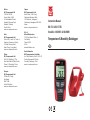 1
1
-
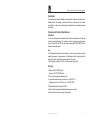 2
2
-
 3
3
-
 4
4
-
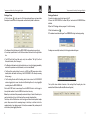 5
5
-
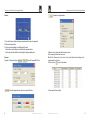 6
6
-
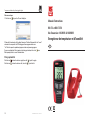 7
7
-
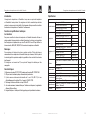 8
8
-
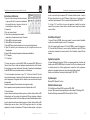 9
9
-
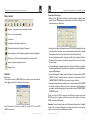 10
10
-
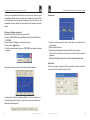 11
11
-
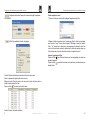 12
12
-
 13
13
-
 14
14
-
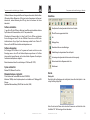 15
15
-
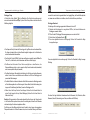 16
16
-
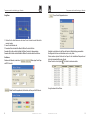 17
17
-
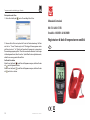 18
18
-
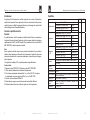 19
19
-
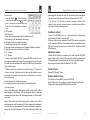 20
20
-
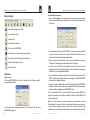 21
21
-
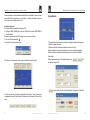 22
22
-
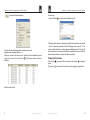 23
23
-
 24
24
-
 25
25
-
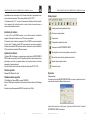 26
26
-
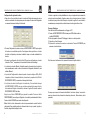 27
27
-
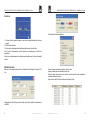 28
28
-
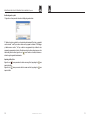 29
29
-
 30
30
RS PRO RS-172 Manuel utilisateur
- Taper
- Manuel utilisateur
- Ce manuel convient également à
dans d''autres langues
- italiano: RS PRO RS-172 Manuale utente
- español: RS PRO RS-172 Manual de usuario
- Deutsch: RS PRO RS-172 Benutzerhandbuch
Autres documents
-
VOLTCRAFT DL-200T Operating Instructions Manual
-
InTemp CX405 Mode d'emploi
-
VOLTCRAFT DL-141TH Operating Instructions Manual
-
VOLTCRAFT DL-100T Operating Instructions Manual
-
VOLTCRAFT DL-111K Le manuel du propriétaire
-
Dostmann D5005-0001 Le manuel du propriétaire
-
Dostmann LOG 20 Starterset Manuel utilisateur
-
VOLTCRAFT 100055 Mode d'emploi
-
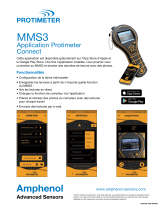 Protimeter MMS3 Mode d'emploi
Protimeter MMS3 Mode d'emploi
-
VOLTCRAFT 4016138714241 Operating Instructions Manual